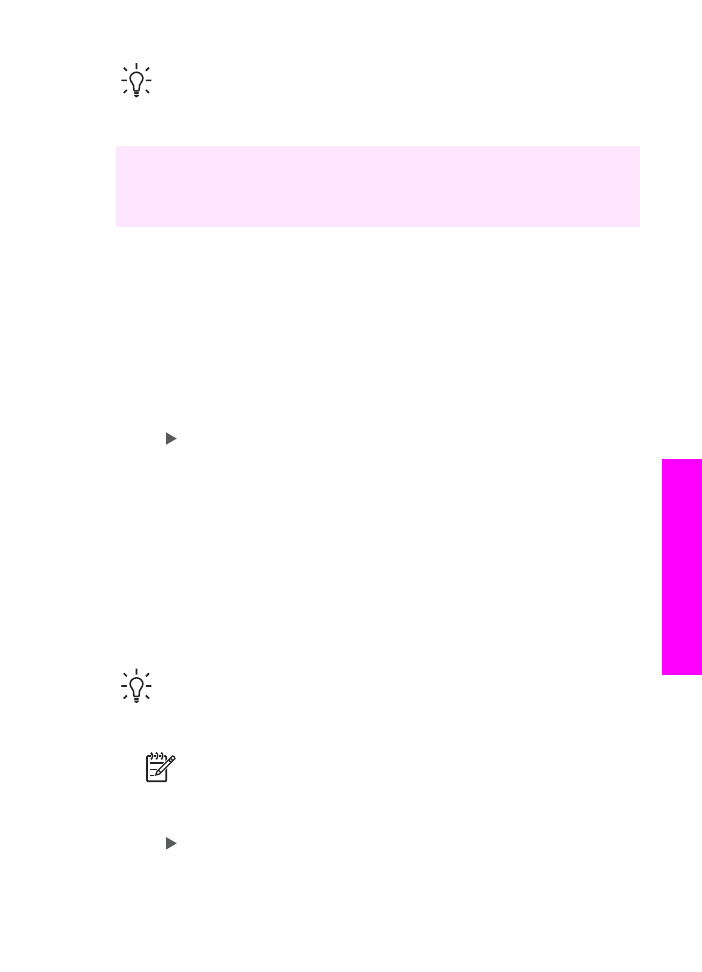
发送双面原件
如果安装了
HP 双面打印附件,可以用黑白方式发送双面原件。 有关在附件中
放入纸张的信息,请阅读并按照此附件自带的说明执行操作。
仅支持此功能发送黑白传真。
如果您要发送彩色传真,它则不可用。
提示
您还可在纸张的两面打印接收到的传真。
有关详细信息,请参阅
设置
HP All-in-One 打印单面或双面传真
。
1. 将原件放入进纸器托架中,正面朝上,纸张的顶部朝左。
注意
必须将原件放入进纸器托架中;从玻璃板发送传真时不支持发
送双面原件。
2. 使用键盘输入传真号码。
3. 在“传真”区域,按
“菜单”
直到出现“
双面发送
”。
4. 按 选择以下一个双面选项,并按
OK
:
–
如果要发送带封面的双面原件,请选择“
双面
+ 封面
”。
使用手册
103
使用传真功能
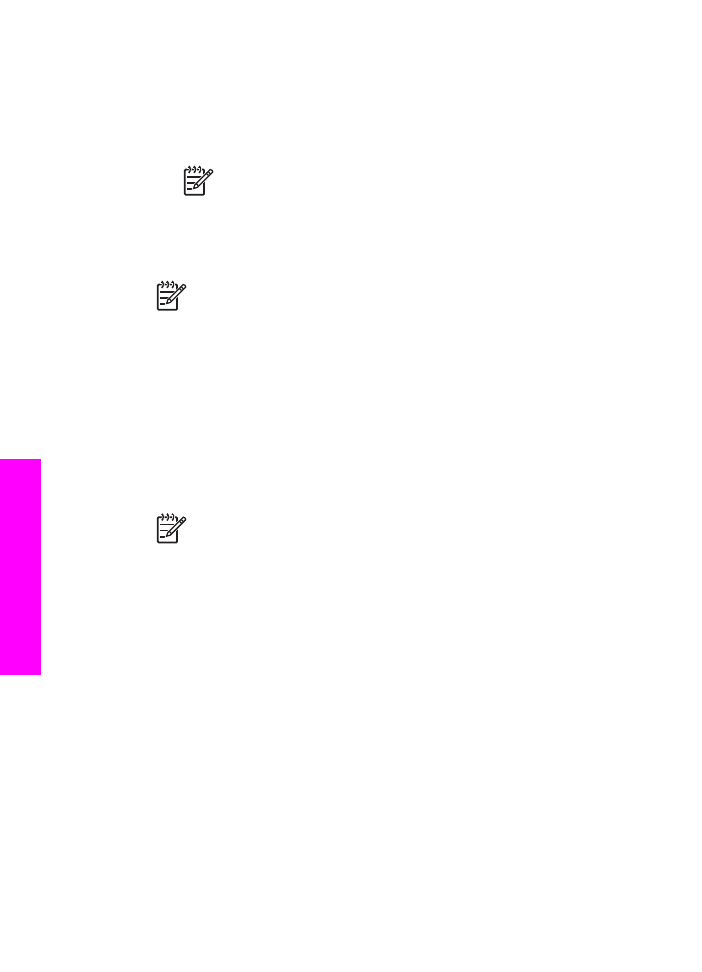
此设置仅扫描并发送封面的正面,并扫描和发送其余页面的两面。
这
防止在包含封面页时,意外发送空白页。
–
如果要发送没有封面的双面原件,请选择“
双面原件
”。
此设置扫描并发送所有页面的两面。
如果您的全部原件两面都有文
本,则使用此设置。
注意
确保在对原件进行双面扫描之前不要将原件从输出区域中
取出。
HP All-in-One 扫描原件的正面,将它置于输出区,然后
将它拾起并翻页,以扫描反面。
在每页的两面都被扫描后,才
可取出原件。
5. 按
“开始传真
/黑白”
。
注意
所选的选项仅对当前传真有效。
如果您希望以后发送的传真
都使用此同一选项,则更改默认值。
有关详细信息,请参阅
设置新
的默认设置
。